Mailcoaching med Copilot i Outlook
Har du en vigtig mail, du skal skrive, og vil du gerne føle dig sikker på, at den effektivt udtrykker din tilsigtede meddelelse? Med Copilot i Outlookkan du få nyttige forslag til, hvordan du justerer tonen, tydeligheden og læserens synspunkt, før du trykker på Send.

Vigtigt!: Copilot i Outlook understøtter på nuværende tidspunkt kun arbejds- eller skolekonti og Microsoft-konti, der bruger mailadresser fra outlook.com, hotmail.com, live.com og msn.com. Alle Microsoft-konti, der bruger en konto fra en tredjepartsmailudbyder, f.eks. Gmail, Yahoo eller iCloud, kan stadig bruge Outlook, men har ikke adgang til Copilot-funktionerne i Outlook.
-
I Outlook skal du vælge Hjem > Ny mail > Mail. Skriv mailen.
-
Vælg Copilot-ikonet

-
Copilot gennemgår din mail og kommer med forslag til forbedring af tonen, tydeligheden og læserens synspunkt.
-
Hvis du kan lide nogle af eller alle forslagene, kan du indarbejde feedbacken i kladden. Når du er tilfreds, kan du sende din mail.
Bemærk!: Copilot til Microsoft 365 i Outlook er kun tilgængelig for den seneste version af Outlook til Mac. Ældre Outlook understøttes ikke. Se den nye Outlook til Mac.
-
Vælg Ny mail i Outlook. Skriv mailen.
-
Vælg Copilot-ikonet

-
Copilot gennemgår din mail og kommer med forslag til forbedring af tonen, tydeligheden og læserens synspunkt.
-
Hvis du kan lide nogle af eller alle forslagene, kan du indarbejde feedbacken i kladden. Når du er tilfreds, kan du sende din mail.
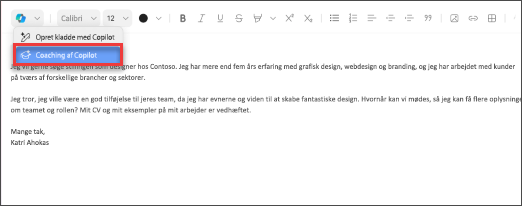
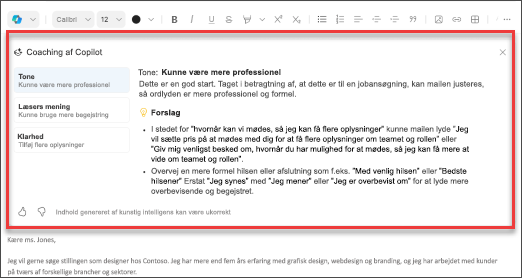
Bemærk!: De billeder, der er angivet nedenfor, fungerer som eksempler for iOS, men vejledningen gælder for både iOS- og Android-enheder.
-
På din iOS- eller Android-enhed skal du vælge Ny mail. Skriv mailen.
-
Vælg Copilot-ikonet

-
Copilot gennemgår din mail og kommer med forslag til forbedring af tonen, tydeligheden og læserens synspunkt. Du kan også generere ny feedback ved at trykke på knappen Regenerer.
-
Hvis du kan lide nogle af eller alle forslagene, kan du indarbejde feedbacken i kladden. Når du er tilfreds, kan du sende din mail.
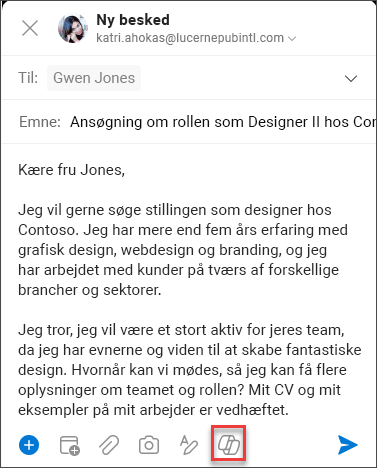
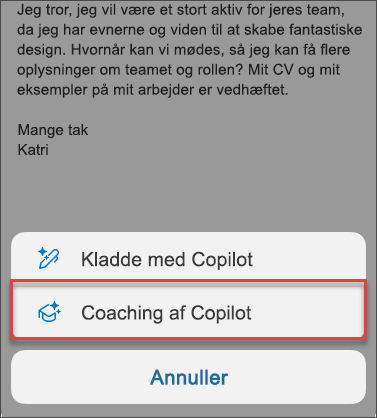
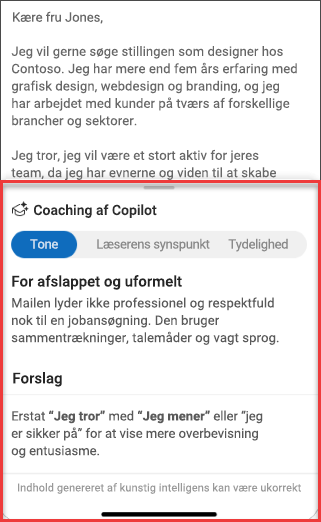
Få mere at vide
Skriv en kladde til en mail med Copilot i Outlook
Opsummer en mailtråd med Copilot i Outlook











